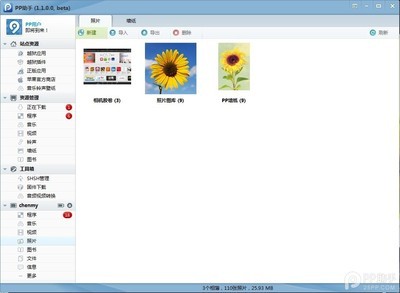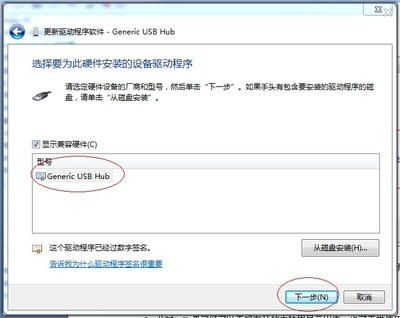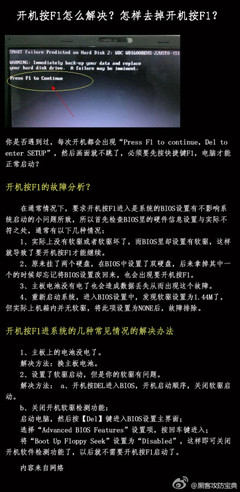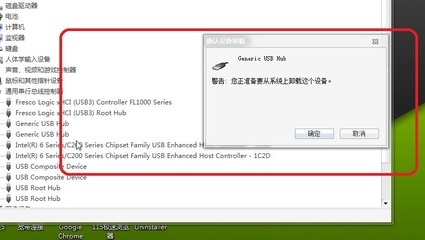10 [标签:键盘,重启,电脑] ╮Forget° 2010-07-13 16:03
我电脑开机后有时键盘无法使用,重启后可以,重装过系统,从win7到win2000到winxp都试过了,什么原因啊
满意答案
应该是被网页上的恶意代码修改过注册表了,修改了注册表不等于病毒所以杀毒软件检测不到,你现在试试打开IE-工具-internet选项-高级-还原默认设置,看看行不行,如果不行就修复注删表,可以利用优化大师或超级兔子,如果都不行就只能从装系统了,实际上现在用GHOST系统碟从装系统20分钟也不用比杀一次毒还要快!
继续追问: 已经从装过无数次了,用了大概7个系统盘,还找他们拿了正版的系统盘来装,还是一样的····
补充回答: USB键盘间接性失效解决方法
从去年十月开始,很多品牌机厂商陆续收到客户投诉,所购买的台式机电脑的USB键盘出现间接性失效的故障,虽然重新启动后就可以解决,但故障经常是莫名其妙的出现,让使用者烦恼不已。
具体的故障现象是:
已经使用一段时间的台式电脑,或者是2005年10月以后购买的台式机,都是使用USB接口的键盘。正常启动电脑后,在使用过程中,会随机性的出现键盘失去反映,无法输入或按键重启的现象。重启电脑或者更换USB接口后,故障又消失了。
经过品牌机厂商的技术工程师研究后,发现此故障是由于QQ 2005 Beta3以上版本(包括现在的2006 beta2)提供了一项名为密码保护的功能,此功能在设计上有一些漏洞,可能会发生与USB键盘冲突的故障。找到故障后,就可轻松解决了。

删除QQ有漏洞文件
找到你安装QQ的文件夹,如果你安在C盘,那就是C:program filestencentQQ中。删除npkcrypt与npkcusb这两个文件。
修改注册表文件
删除了漏洞文件后,我们还需要在注册表中进行一些修改,从“开始”中的“运行”输入:”regedit”,弹出注册表编辑器。然后找到HKEY_LOCAL_MACHINESYSTEMCurrentControlSetEnumUSB,将这个目录下以Vid打头的键值都删除。但是因为有权限设置的问题,你可能无法直接删除这些键值,那么就需要对权限进行设置了。
修改权限
用右键单击HKEY_LOCAL_MACHINESYSTEMCurrentControlSetEnumUSB目录下以Vid打头的键值,选择“权限”,弹出权限修改窗口,将组或用户名为“everyone”的权限修改完全控制。
重启电脑
最后重启电脑后,再登陆QQ没有问题出现,而且USB键盘也不会出现间接性故障了。
注:此方法关系到USB驱动程序,请另备PS/2鼠标使用。
饿饿工作室
2007年4月9日<
键盘与主板之间的电流脉冲可能不够或者是因为键盘的驱动有问题了。与华硕受后服务中心联系吧。<
查到下面一些,希望能对你有所帮助。
电脑自动从启应该考虑的问题如下:
一、软件方面
1.病毒 “冲击波”病毒发作时还会提示系统将在60秒后自动启动。 木马程序从远程控制你计算机的一切活动,包括让你的计算机重新启动。 清除病毒,木马,或重装系统。
2.系统文件损坏 系统文件被破坏,如Win2K下的KERNEL32.DLL,Win98 FONTS目录下面的字体等系统运行时基本的文件被破坏,系统在启动时会因此无法完成初始化而强迫重新启动。 解决方法:覆盖安装或重新安装。
3.定时软件或计划任务软件起作用 如果你在“计划任务栏”里设置了重新启动或加载某些工作程序时,当定时时刻到来时,计算机也会再次启动。对于这种情况,我们可以打开“启动”项,检查里面有没有自己不熟悉的执行文件或其他定时工作程序,将其屏蔽后再开机检查。当然,我们也可以在“运行”里面直接输入“Msconfig”命令选择启动项。
二、硬件方面
1.机箱电源功率不足、直流输出不纯、动态反应迟钝。 用户或装机商往往不重视电源,采用价格便宜的电源,因此是引起系统自动重启的最大嫌疑之一。
①电源输出功率不足,当运行大型的3D游戏等占用CPU资源较大的软件时,CPU需要大功率供电时,电源功率不够而超载引起电源保护,停止输出。电源停止输出后,负载减轻,此时电源再次启动。由于保护/恢复的时间很短,所以给我们的表现就是主机自动重启。
②电源直流输出不纯,数字电路要求纯直流供电,当电源的直流输出中谐波含量过大,就会导致数字电路工作出错,表现是经常性的死机或重启。
③CPU的工作负载是动态的,对电流的要求也是动态的,而且要求动态反应速度迅速。有些品质差的电源动态反应时间长,也会导致经常性的死机或重启。
④更新设备(高端显卡/大硬盘/视频卡),增加设备(刻录机/硬盘)后,功率超出原配电源的额定输出功率,就会导致经常性的死机或重启。 解决方法:现换高质量大功率计算机电源。
2.内存热稳定性不良、芯片损坏或者设置错误 内存出现问题导致系统重启致
继续追问: 电源、内存都换过了,是PS2的键盘,微软的套装,微星主板,是主板还是键盘问题?
补充回答: 因为你提供的资料太少,所以我只能给你一份BIOS报警声音的速查表,你自己检查一下。当然,你的机器可以进入系统,就已经排除大多数硬件问题了,应该是有某部分硬件接触不牢固或灰尘太多而引起。 AWARD BIOS响铃声的一般含义是: 1短: 系统正常启动。这是我们每天都能听到的,也表明机器没有任何问题。 2短: 常规错误,请进入CMOS Setup,重新设置不正确的选项。 1长1短: RAM或主板出错。换一条内存试试,若还是不行,只好更换主板。 1长2短: 显示器或显示卡错误。 1长3短: 键盘控制器错误。检查主板。 1长9短: 主板Flash RAM或EPROM错误,BIOS损坏。换块Flash RAM试试。 不断地响(长声): 内存条未插紧或损坏。重插内存条,若还是不行,只有更换一条内存。 不停地响: 电源、显示器未和显示卡连接好。检查一下所有的插头。 重复短响: 电源问题。 无声音无显示: 电源问题。 AMI BIOS响铃声的一般含义是: 1. 一短声,内存刷新失败。内存损坏比较严重,恐怕非得更换内存不可。 2. 二短声,内存奇偶校验错误。可以进入CMOS设置,将内存Parity奇偶校验选项关掉,即设置为Disabled。不过一般来说,内存条有奇偶校验并且在CMOS设置中打开奇偶校验,这对微机系统的稳定性是有好处的。 3. 三短声,系统基本内存(第1个64Kb)检查失败。更换内存吧。 4. 四短声,系统时钟出错。维修或更换主板。 5. 五短声,CPU错误。但未必全是CPU本身的错,也可能是CPU插座或其它什么地方有问题,如果此CPU在其它主板上正常,则肯定错误在于主板。 6. 六短声,键盘控制器错误。如果是键盘没插上,那好办,插上就行;如果键盘连接正常但有错误提示,则不妨换一个好的键盘试试;否则就是键盘控制芯片或相关的部位有问题了。 7. 七短声,系统实模式错误,不能切换到保护模式。这也属于主板的错。 8. 八短声,显存读/写错误。显卡上的存贮芯片可能有损坏的。如果存贮片是可插拔的,只要找出坏片并更换就行,否则显卡需要维修或更换。 9. 九短声,ROM BIOS检验出错。换块同类型的好BIOS试试,如果证明BIOS有问题,你可以采用重写甚至热插拔的方法试图恢复。 10. 十短声,寄存器读/写错误。只能是维修或更换主板。 11. 十一短声,高速缓存错误。 12. 如果听不到beep响铃声也看不到屏幕显示,首先应该检查一下电源是否接好,在检修时往往容易疏忽,不接上主板电源就开机测试。其次得看看是不是少插了什么部件,如CPU、内存条等。再次,拔掉所有的有疑问的插卡,只留显示卡试试。最后找到主板上清除(clear)CMOS设置的跳线,清除CMOS设置,让BIOS回到出厂时状态。如果显示器或显示卡以及连线都没有问题,CPU和内存也没有问题,经过以上这些步骤后,微机在开机时还是没有显示或响铃声,那就只能是主板的问题了。 希望对你有帮助.
继续追问: 声音是正常的,我检测了下电压, 结果是这样的,和电压有关系么,我换了电源的,COMS里面显示是正常的···
补充回答: 那我就不知到了,你找维修人员来看看。
 爱华网
爱华网